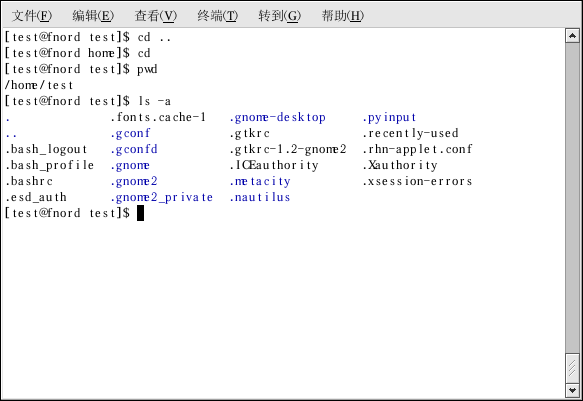13.5. 使用 ls 来查看目录内容
你已经知道该如何改换目录,现在是学习如何查看这些目录内容的时候了。使用 ls 命令就可以显示你的当前目录的内容。
ls 命令有许多可用的选项。ls 命令本身不会向你显示你的目录中的所有文件。某些文件是隐藏文件(又称“点文件”),只有在 ls 命令后指定附加的选项才能看到它们。
 | 窍门 |
|---|---|
要看到 ls 命令的所有选项,你可以通过在 shell 提示下键入 man ls 来阅读其说明书页。如果你想打印这个说明书页,在 shell 提示下,键入 man ls | col -b | lpr。 |
键入命令 ls -a。现在你将会看到以点起首的文件。
隐藏文件多数是配置文件。它们给程序、窗口管理器、shell 等设置首选项。它们被隐藏的目的是防止用户对其无意的篡改。当你在目录中搜寻某项事物时,你一般不是在寻找这些配置文件,因而当你在 shell 下查看目录内容时把它们隐藏起来可以避免屏幕的拥挤。
使用 ls -a 命令来查看所有的文件会向你显示大量的细节,但是通过添加更多的选项,你可以看到更多的细节。
如果你想查看一个文件或目录的大小、创建时间等等,在 ls -a 命令后面添加 long(长)选项(-l)就可以了。这个命令显示了文件创建的日期、它的大小、所有者、权限等等。
当你想使用 ls 命令来查看目录内容时,你不必位于该目录。譬如,要在你的主目录中查看 /usr 目录中的内容,键入:
ls -al /usr |
下面是一个与 ls 一起使用的一些常用选项的简短列表。请记住,你可以通过阅读 ls 的说明书页(man ls)来获得选项的完整列表。
-a — 全部(all)。列举目录中的全部文件,包括隐藏文件(.filename)。位于这个列表的起首处的 .. 和 . 依次是指父目录和你的当前目录。
-l — 长(long)。列举目录内容的细节,包括权限(模式)、所有者、组群、大小、创建日期、文件是否是到系统其它地方的链接,以及链接的指向。
-F — 文件类型(File type)。在每一个列举项目之后添加一个符号。这些符号包括:/ 表明是一个目录;@ 表明是到其它文件的符号链接;* 表明是一个可执行文件。
-r — 逆向(reverse)。从后向前地列举目录中的内容。
-R — 递归(recursive)。该选项递归地列举所有目录(在当前目录之下)的内容。
-S — 大小(size)。按文件大小排序。